Introdução
Mudar a foto do seu perfil no iPhone é uma maneira simples de personalizar seu dispositivo e manter sua identidade atualizada e envolvente. Se você está atualizando a foto do perfil do seu Apple ID ou a sua foto do iMessage, o processo é simples e pode ser concluído em minutos. Uma foto de perfil nova pode fazer você se sentir mais conectado com seu dispositivo e com as pessoas com as quais você se comunica. Neste guia, vou te guiar por cada etapa necessária para alterar sua foto de perfil de maneira eficiente e eficaz.
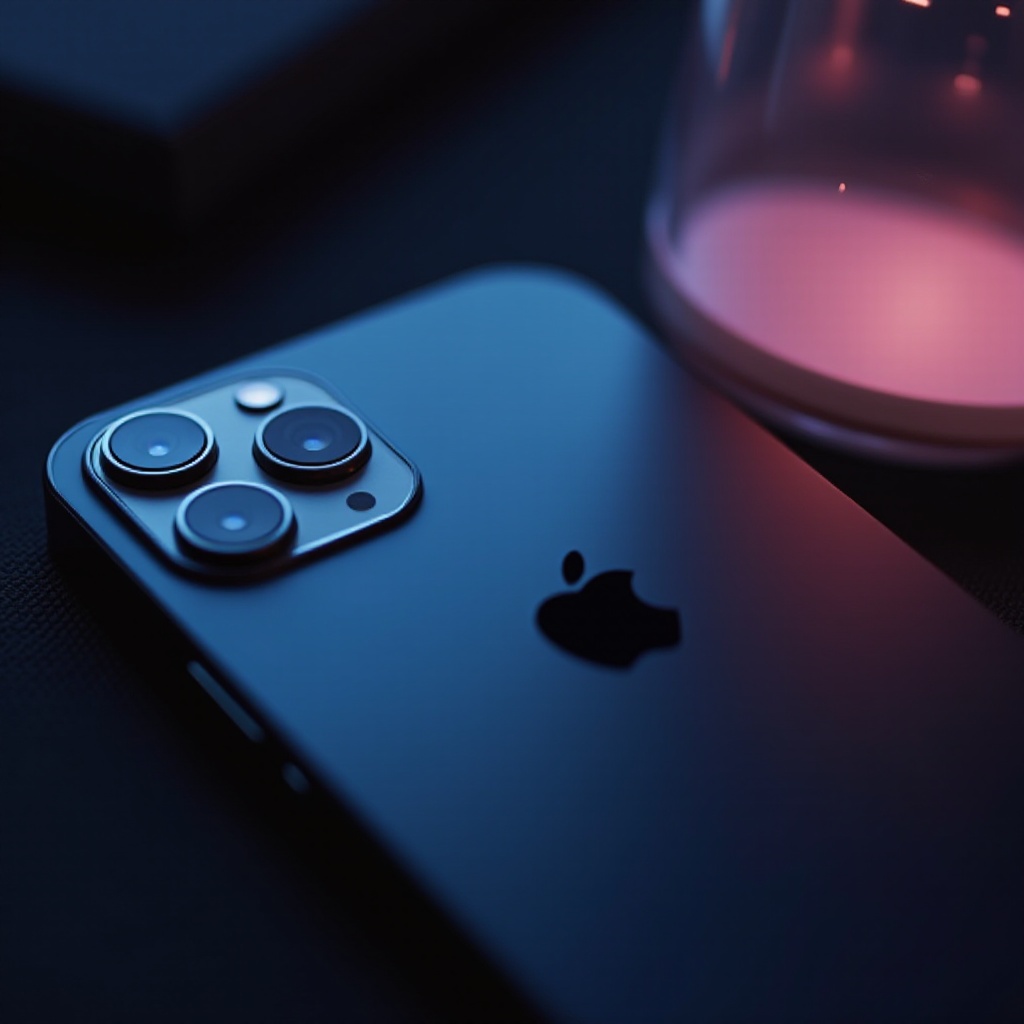
Preparando Seu iPhone para a Mudança
Antes de mergulhar nos passos para mudar a foto do perfil do seu iPhone, certifique-se de que seu dispositivo está pronto para a atualização. Manter seu telefone atualizado e bem preparado pode ajudar a evitar qualquer problema técnico durante o processo.
- Verifique Atualizações de iOS: Certifique-se de que seu iPhone está rodando a versão mais recente do iOS. Navegue até Ajustes > Geral > Atualização de Software. Se uma atualização estiver disponível, instale-a para garantir que você possua os recursos mais recentes e melhorias de segurança.
- Conexão de Internet: Uma conexão de internet estável é essencial para mudar as fotos de perfil, pois envolve sincronização com sua conta iCloud. Verifique se sua conexão Wi-Fi ou com dados móveis está ativa e estável.
- Backup no iCloud: Certifique-se de que seu iCloud está devidamente sincronizado pode ajudar a evitar qualquer problema durante o processo de atualização. Vá para Ajustes > [Seu Nome] > iCloud > Backup do iCloud, e então selecione Fazer Backup Agora.
Uma vez que seu iPhone estiver atualizado e pronto, você pode prosseguir para mudar a foto de perfil.
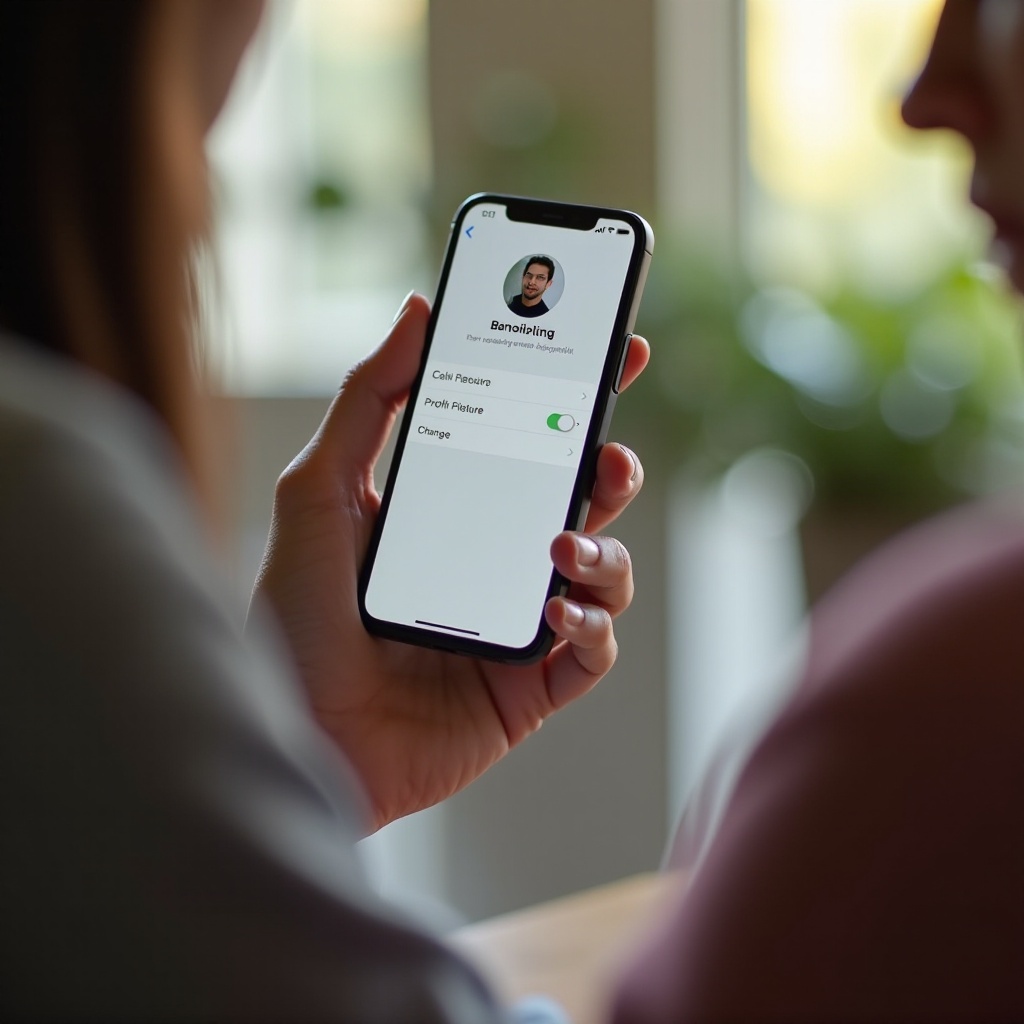
Mudando Sua Foto de Perfil do Apple ID
Agora, vamos mergulhar em como mudar a foto do perfil do seu Apple ID. Essa foto é uma parte essencial do seu ecossistema Apple e aparece em vários serviços da Apple.
Navegando até Ajustes
- Abra o app Ajustes no seu iPhone.
- Toque no seu nome no topo da tela para acessar as configurações do seu Apple ID.
Selecionando e Editando a Nova Foto de Perfil
- Uma vez nas configurações do seu Apple ID, toque na área da foto do perfil. Você verá uma opção para Editar.
- Selecione Editar. Você pode escolher tirar uma nova foto ou selecionar uma da sua Biblioteca de Fotos.
- Se optar por uma foto da sua biblioteca, navegue pelas suas fotos e selecione a imagem preferida.
- Ajuste a imagem arrastando e dimensionando para que se encaixe perfeitamente no quadro circular.
Salvando e Sincronizando as Alterações
- Após finalizar a seleção e edições, toque em Concluído.
- Sua nova foto de perfil será automaticamente sincronizada com todos os dispositivos conectados ao seu Apple ID. Isso pode levar alguns minutos.
- Confirme a atualização verificando outros dispositivos ou serviços Apple para garantir que a nova foto esteja visível.
Atualizar sua foto do Apple ID é rápido e adiciona um toque pessoal às suas interações no ecossistema Apple.
Atualizando Sua Foto de Perfil do iMessage
Depois de atualizar sua foto de perfil do Apple ID, é hora de focar na foto do perfil do iMessage. Sua foto de perfil do iMessage é crucial, pois aparece para todos os seus contatos durante as mensagens. Vamos percorrer os passos para atualizá-la sem problemas.
Acessando Configurações do iMessage
- Abra o app Mensagens no seu iPhone.
- Toque nos três pontos ou no ícone do seu perfil no canto superior esquerdo.
- Em seguida, toque em Editar Nome e Foto.
Escolhendo e Personalizando uma Nova Foto
- Toque em Editar abaixo da imagem de perfil atual ou Escolher Nome e Foto.
- Semelhante às configurações do Apple ID, você pode tirar uma nova foto ou selecionar uma da sua Biblioteca de Fotos.
- Selecione uma imagem, então corte e dimensione para que se encaixe na moldura conforme desejado.
- Além disso, você pode aplicar filtros embutidos à sua foto para um toque único.
Aplicando e Salvando as Alterações
- Uma vez satisfeito com a nova imagem, toque em Concluído.
- Confirme que você deseja usar a nova foto de perfil para o iMessage.
- Sua nova foto agora será exibida para todos os seus contatos do iMessage.
Seguindo esses passos, sua nova imagem estará disponível em todas as suas conversas no iMessage.
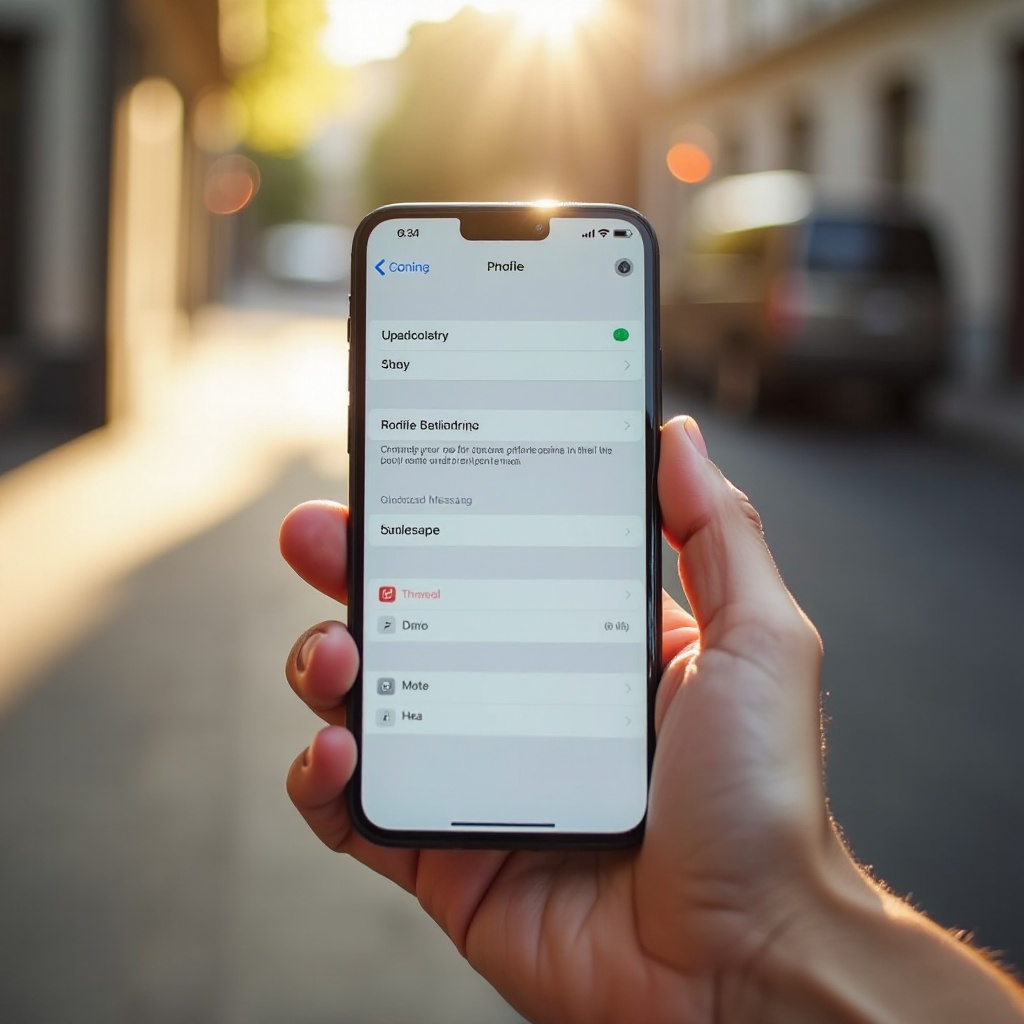
Resolvendo Problemas Comuns
Embora o processo seja geralmente tranquilo, você pode encontrar alguns problemas. Aqui estão soluções para problemas comuns.
Problemas de Conectividade
- Verificar Wi-Fi/Dados Móveis: Certifique-se de que tem uma conexão de internet estável.
- Reiniciar Dispositivo: Às vezes, simplesmente reiniciar seu iPhone pode resolver problemas de conectividade.
Atrasos na Sincronização com iCloud
- Sincronização Manual: Vá para Ajustes > [Seu Nome] > iCloud e selecione Sincronizar Agora.
- Entrar/Sair: Tente sair do seu Apple ID e entrar novamente para ativar a sincronização.
Imagem Não Atualizando Corretamente
- Verificar Formato da Imagem: Certifique-se de que a foto está em um formato compatível (JPEG, PNG).
- Reiniciar Dispositivo: Isso pode atualizar o sistema e aplicar as mudanças.
Resolver esses problemas comuns deve ajudá-lo a finalizar as mudanças na sua foto de perfil.
Dicas Adicionais e Melhores Práticas
Escolher a foto de perfil certa e otimizá-la é essencial. Aqui estão algumas dicas:
Selecionando a Melhor Foto
- Imagens de Alta Qualidade: Escolha imagens claras e visualmente atraentes.
- Aparência Profissional: Opte por fotos bem iluminadas e sem pixelização para uma aparência profissional.
Utilizando Ferramentas de Edição de Fotos
- Ferramentas Integradas: Use as ferramentas de edição de fotos do iPhone para melhorar sua imagem.
- Apps de Terceiros: Considere aplicativos como Snapseed ou Lightroom para uma edição avançada.
Considerações de Privacidade
- Seja Consciente: Lembre-se de que sua foto de perfil será visível para seus contatos.
- Configurações Profissionais: Evite imagens excessivamente pessoais ou inapropriadas.
Seguir essas dicas garante que sua foto de perfil seja atualizada e apresente você da melhor forma.
Conclusão
Atualizar a foto de perfil do seu iPhone, seja para o Apple ID ou iMessage, melhora a personalização do seu dispositivo. Com esses passos, você pode facilmente navegar pelas configurações do seu iPhone, mudar sua foto de perfil e resolver quaisquer problemas potenciais. Lembre-se de escolher imagens de alta qualidade e considerar a privacidade ao selecionar sua foto.
Perguntas Frequentes
Com que frequência devo atualizar a foto do perfil do meu iPhone?
Depende da preferência pessoal. Atualizá-la a cada poucos meses a mantém fresca e atual.
Posso usar imagens animadas como minha foto de perfil?
Não, a Apple atualmente suporta apenas imagens estáticas para fotos de perfil.
O que devo fazer se minha foto não atualizar imediatamente?
Verifique sua conexão com a internet, tente sincronizar manualmente com o iCloud ou saia e entre novamente no seu ID Apple.
